今朝は、SugarSyncの紹介をしましたが、今日は同じオンラインストレージサービスのDropBoxについて。

なんと、現在ベータ版のテスターを募集中。
テスターといっても、
WindowsやMacから、ベータ版のアプリをインストールして、
新機能を試すと最大で5GBの容量アップができるというカンタンなもの。
ここ数日でネットで盛り上がりを見せ、みんながやっているため僕も実践してみました。
参考にしたのは、このあたりのブログ
■Dropboxのβ版を入れて4.5GBの容量アップを試みているよ! | 切り抜きジャック
■Dropboxの新機能ベータテストに参加して追加容量5GBをゲット | カイ士伝
■Dropbox容量を短時間で簡単に5GBアップさせる方法 | delaymania
一応、ベータ版であること、新機能を試してみるテスターであること
を認識しつつ、データのバックアップは念のため取っておきましょう。
今回試す新機能というのは、
SDカードなどをPCに挿すと、そのままDropBoxにデータをアップロードする
という機能。
それを500MBアップロードするごとに、さらに500MB追加してくれ、
最終的に5GBまで増量することができるというもの。
これからDropboxを使ってみようという方は、
新規登録してすぐに上記のベータ版テストも可能なので、まずは登録を。
新規登録はこちらから
今なら、上記から登録するだけで250MB容量が増えてスタートできます。
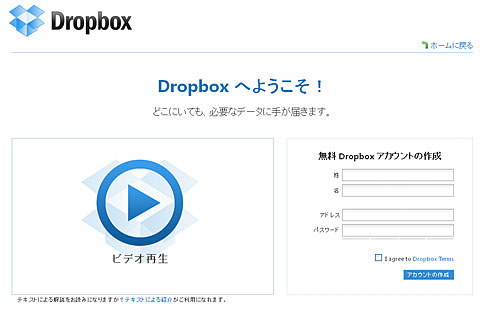
それでは、詳しく手順を紹介します。
■さっそくやってみた
まずは、下記のサイトからベータ版のアプリをダウンロードしてインストールします。
Windows : http://dl-web.dropbox.com/u/17/Dropbox%201.3.13.exe
Mac OS X: http://dl-web.dropbox.com/u/17/Dropbox%201.3.13.dmg
ダウンロードしてインストールをしたのち、
さっそくSDカードを挿してみました。
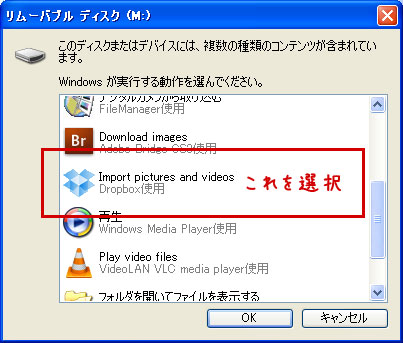
SDカードを挿入すると、だいたい良く見るいつものポップアップ。
ここで、スクロールして上記の
「Import pictures and videos Dropbox使用」という項目を選択。
ちなみに、
普段NEX-5Nで使っている32GBのSDカードを挿入すると、
「データ大きすぎるから駄目だ!Dropboxにアップロードできねぇぞ!」
的なアラートが…。
そうか、容量が多すぎては駄目なようだ。
ということで、机の中から2GBのメモリースティックを引っ張り出して、
再度挑戦。
今度は、上手く行きました。
無事500MBアップに成功です!
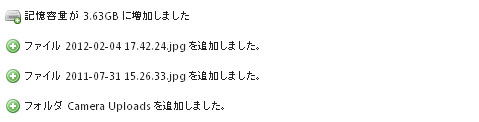
■後は繰り返しあるのみ!
SDカードやメモリースティックに入れる写真や動画を、
入れ替えては抜き差しし直して、
上記手順を繰り返して、Dropboxにバックアップしていきます。
500MBアップするたび、さらに500MBの容量がもらえるようです。
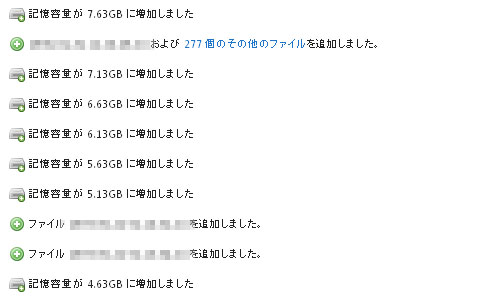
時間がかかるので、
帰宅後→お風呂前→食事後→就寝前→朝→帰宅後 などのんびりやるのが良いと思います。
SDカードとメモリースティック2枚挿しで両方同時進行っていう荒業も可能でした。
(ただし、それぞれ1~2GB程度の容量が良いでしょう。
Dropboxの残り容量を超えた量はエラーが出ます)
結果、僕も5GBの増量に成功いたしました。
一旦増えてしまえば、Dropbox上からデータを削除してもかまわないようなので
必要な写真やデータを残して削除しましょう。
■さらに640MB増加可能!
また、別の方法で640MB増量する方法があったため、そちらも実践。
(というかそちらの方を先に試しました)
https://www.dropbox.com/free
上記サイトから、以下の画面に行き、1つずつクリアするごとに128MB容量がもらえます。
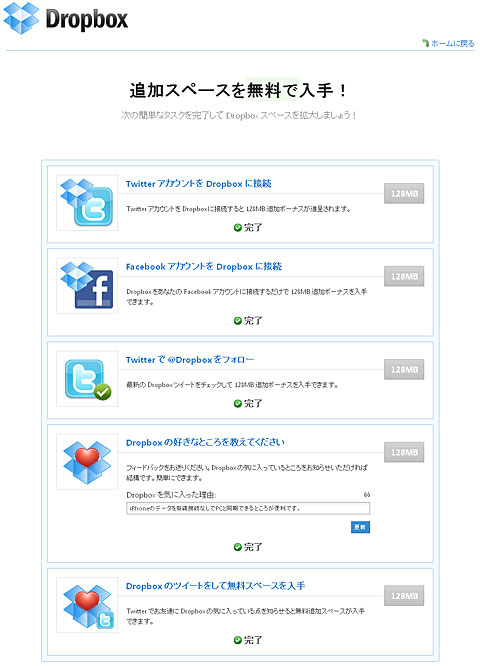
TwitterやFacebookアカウントが必要になります。
■本当に容量があがったのか確認
容量増加のログが以下のサイトで見れるので
自分でも確認しつつやってみると良いと思います。
https://www.dropbox.com/events
これは僕の場合のログです。
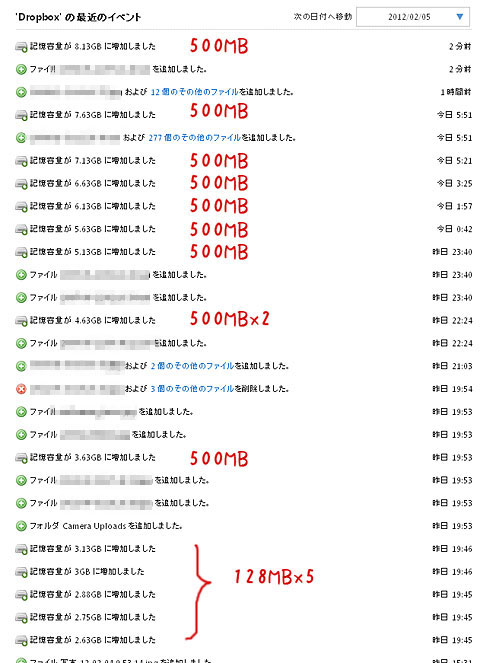
初めに128MBずつの640MB増量を試し、
その後少しずつ5GB増やした様子が分かると思います。
昨日の昼過ぎまで2.5GBくらいしかなかった僕のDropboxの容量は、
無事、8.13GBまで増えたのでした。
すごい!
ここまで読んだけど、Dropbox使ってないしー!という方!!
とりあえず新規登録して試してみましょう!
新規登録はこちらから
今なら、上記から登録するだけで250MB容量が増えてスタートできます。
紹介した人と、紹介された人両方に250MB容量が増えるという仕組み。
よければここから登録してくださーーい。
